- 公開日:
YouTubeの再生速度が変更できない場合
こちらでは、YouTubeの再生速度が変更できない場合についてご紹介します。
タイムパフォーマンスも重要視されている現代社会において、忙しい中でも効率よく動画を楽しんだり情報を手に入れることができるYouTubeは欠かせないツールです。
必要に応じて再生速度を変更して視聴する方も多い中で、何かしらの不具合により変更できなくなってしまうと困りますよね。
以下では、YouTubeの再生速度が変更できない場合の考えられる不具合とその解決方法について記載しています。
YouTubeの再生速度が変更できない場合
デバイスの更新
PCの場合
お使いのデバイス自体のバージョンもしくはプログラムが古いまま使用していると、再生速度が変更できない可能性があります。
以下ではWindowsの更新の方法について記載いたします。
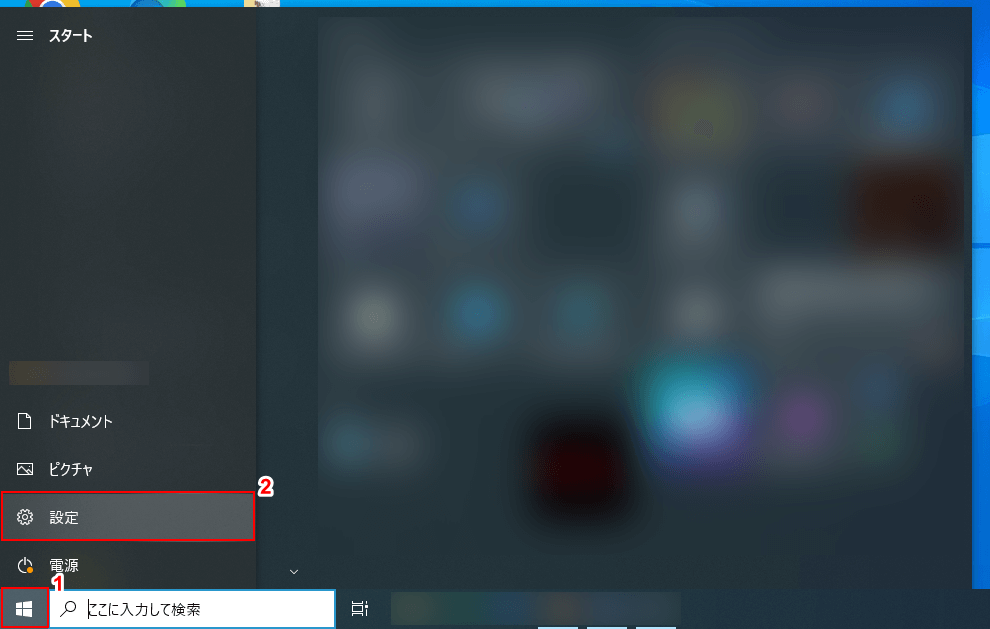
Windowsのトップ画面で①Windowsアイコンを選択し、②設定を選択します。
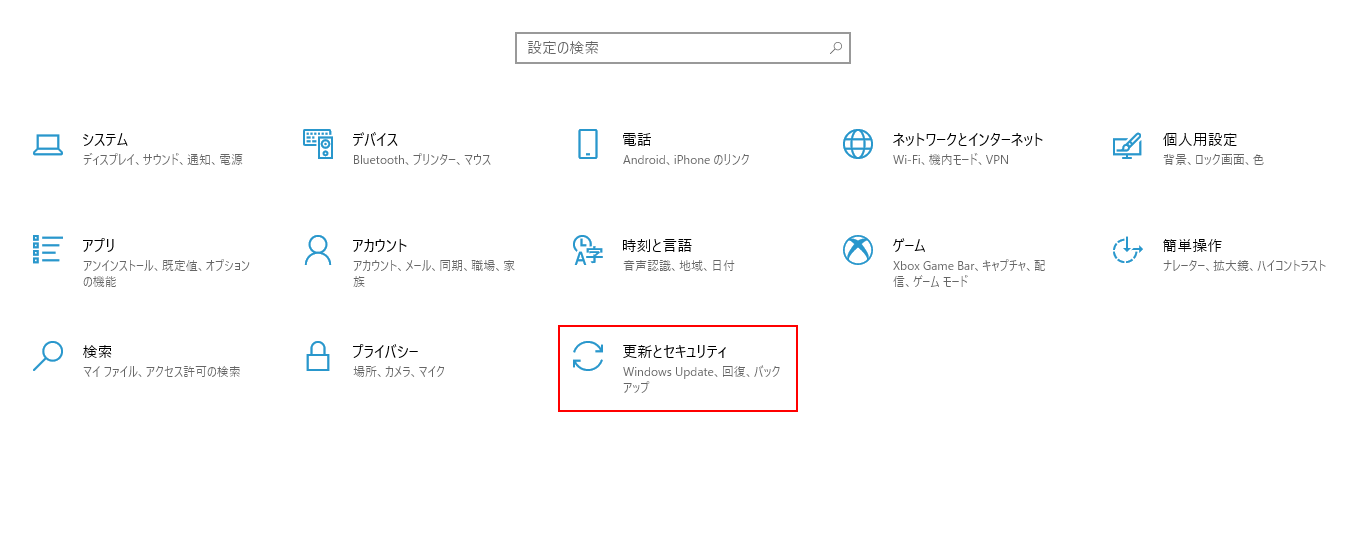
メニューから「更新とセキュリティ」を選択します。
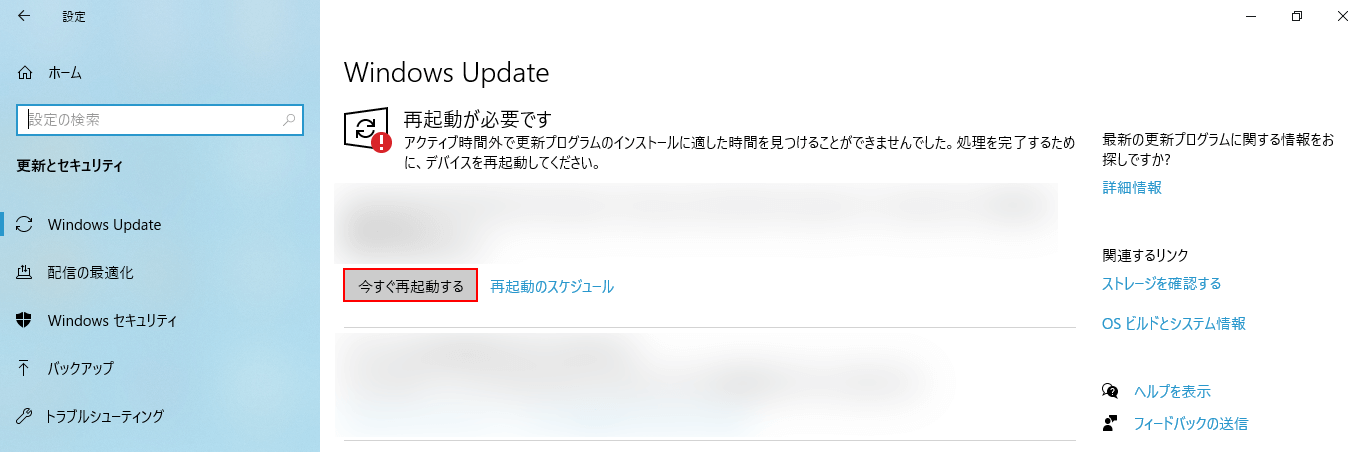
アップデートが必要な場合、再起動を要求されるので、「いますぐ再起動する」ボタンをクリックしデバイスのアップデートをします。
iPhoneの場合
iPhoneの場合はOSのアップデートが必要になります。
iPhoneのOSをアップデートする手順については以下でご紹介しています。
インターネット接続環境
PCの場合
インターネット環境が不安定だと上手く動作しない場合もあります。
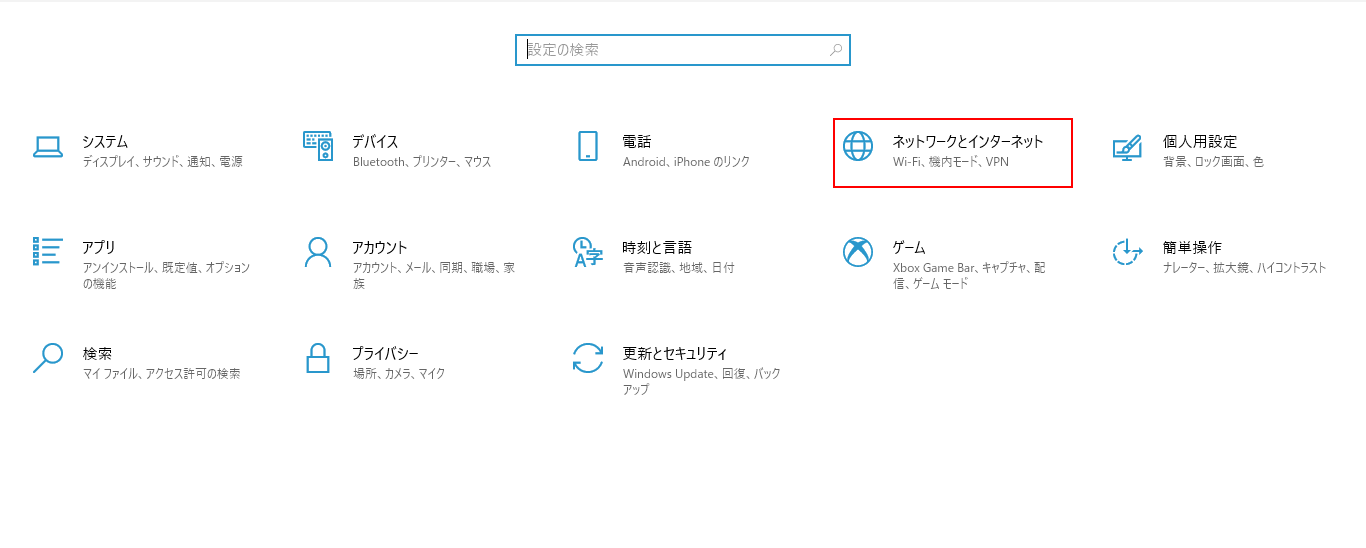
デバイスの更新と同様に、Windowsの設定を開き「ネットワークとインターネット」を選択します。

接続状況が見れるので、ネットワーク環境に問題がないか確認します。
iPhoneの場合
iPhoneでインターネット接続環境を確認する手順は、以下の記事でご紹介しています。
Wi-Fiに繋ぎながらYouTubeを再生している場合は、Wi-Fiとの接続状態が弱いと上手く動作しないこともあります。
その場合、Wi-Fiのアイコンがすべて黒色になっているネットワークに変更してください。
キャッシュの削除
PCの場合
お使いのデバイスでキャッシュや閲覧履歴が溜まって動作が重たくなったり不具合が生じることもあります。
YouTubeをGoogle Chromeで開いている方は、以下の方法でキャッシュの削除ができますので合わせてご参照ください。
また、キャッシュだけでなくその他の要因で動作が重たくなってしまっていると、YouTubeの再生速度の変更が正常に行われないこともあります。
Google Chromeの動作が遅い場合の解決方法については以下の記事でご紹介しています。
iPhoneの場合
iPhoneでキャッシュを削除する手順については以下の記事でご紹介しています。
iPhoneでGoogle アカウントが追加できない場合の対処法
ブラウザやアプリの再起動
お使いのブラウザやアプリに一時的な問題が出ている可能性もあります。
一度お使いのブラウザやアプリを閉じて再度立ち上げYouTubeを開くか、別のブラウザでYouTubeを開くかのどちらかをおすすめします。
アプリの更新
お使いのデバイスがスマホやタブレットの場合、YouTubeアプリを使用している場合が多いかと思います。
アプリで視聴している場合、アプリのアップデートが必要な場合もあります。
以下の記事でアプリのアップデート方法やYouTube側に問題が起きていないかを確認できる方法についてもご紹介しています。